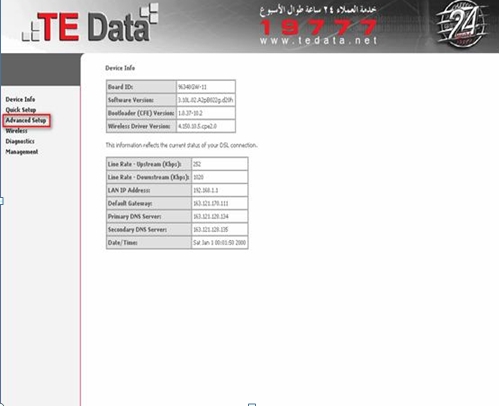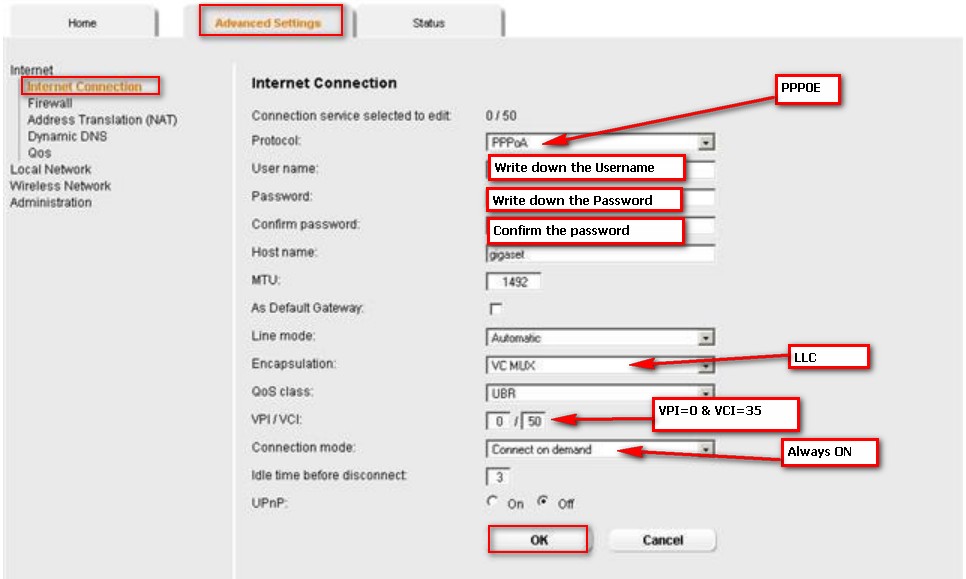שלום עליכם, עוקבים יקרים, היום נדבר על איך להוסיף DNS בתוך דף הנתב
הדבר הראשון שאנחנו עושים הוא להיכנס לדף הנתב דרך הקישור הזה
או
עקוב אחר ההסבר הבא

כאן הוא מבקש ממך את שם המשתמש והסיסמה לדף הנתב
שהוא בעיקר admin והסיסמה היא admin
בידיעה שבנתבים מסוימים, שם המשתמש הוא admin, אותיות קטנות אחרונות, והטחורים יהיו בחלק האחורי של הנתב, וזה יהיה אותיות גדולות.
לאחר מכן אנו נעקוב אחר ההסבר הבא כפי שמוצג בתמונה
זהו הסבר לנתב ZTE

זוהי דוגמה לנתב ZTE אחר

כאן המקום לשים את ה- DNS בפירוט, כפי שמוצג בתמונה

זוהי דוגמה לנתב Huawei

כאן המקום לשים את ה- DNS, כפי שמוצג בתמונה למטה

זוהי דוגמה לנתב אחר של Huawei

כאן המקום לשים את ה- DNS בפירוט, כפי שמוצג בתמונה הבאה

זוהי דוגמה לנתב ישן של Huawei
 והנה הסבר המציג את ה- DNS בתוך דף הנתב בתוך דף הנתב, כפי שמוצג בתמונות למטה
והנה הסבר המציג את ה- DNS בתוך דף הנתב בתוך דף הנתב, כפי שמוצג בתמונות למטה

זוהי דוגמה לנתב TP-Link

כאן המקום להוסיף את ה- DNS, כפי שמוצג בתמונה הבאה

ה- DNS הטוב ביותר הוא ה- DNS של Google
8.8.8.8
8.8.4.4
ואם אתה נתקל בבעיה כלשהי בפי הטבעת, אנא השאר הערה והיא תיענה על ידינו.